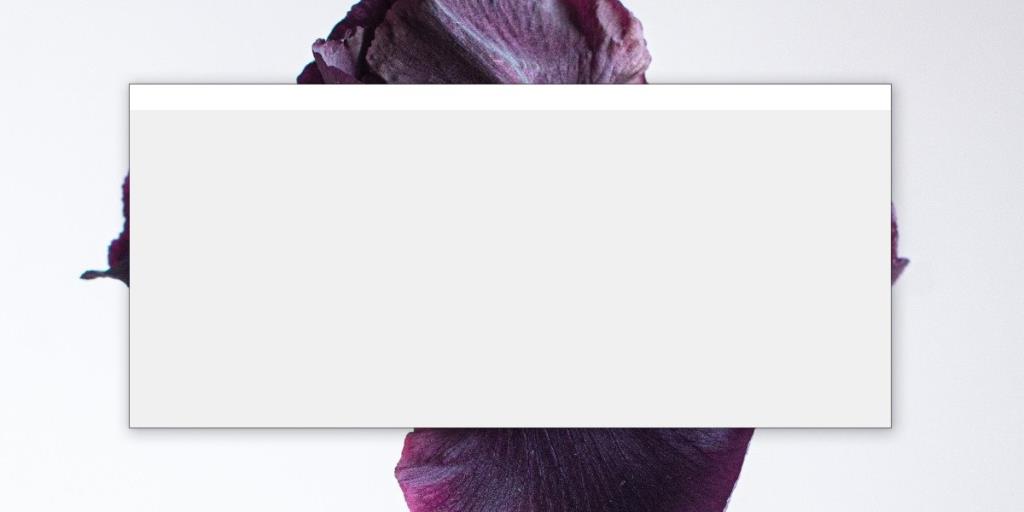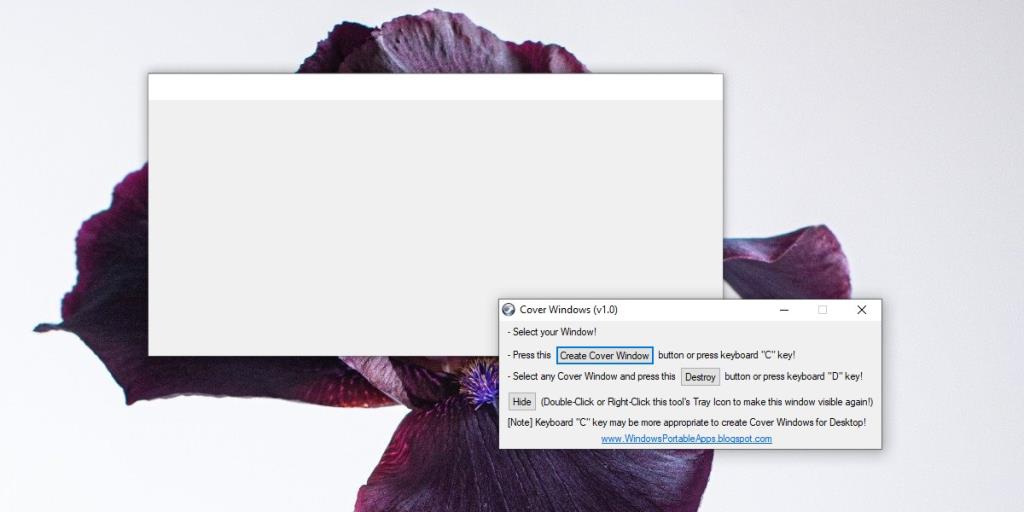Mesyuarat telah berpindah dalam talian untuk ramai orang. Ini telah menyebabkan ramai orang bimbang tentang latar belakang mereka apabila mereka berada dalam panggilan video. Apl seperti Zoom, Skype dan Microsoft Teams membolehkan anda mengaburkan latar belakang anda atau menambah latar belakang maya. Mereka tidak berbuat banyak untuk perkara yang ada pada desktop anda apabila anda perlu berkongsi skrin anda.
Apabila anda berkongsi skrin anda, adalah idea yang baik untuk meminimumkan semua perkara yang anda tidak mahu kongsi. Ia boleh mengelakkan banyak masalah contohnya, sembang peribadi kelihatan. Alternatifnya ialah menambah skrin yang boleh menyekatnya, dan hanya itu.
Sembunyikan apl semasa berkongsi skrin
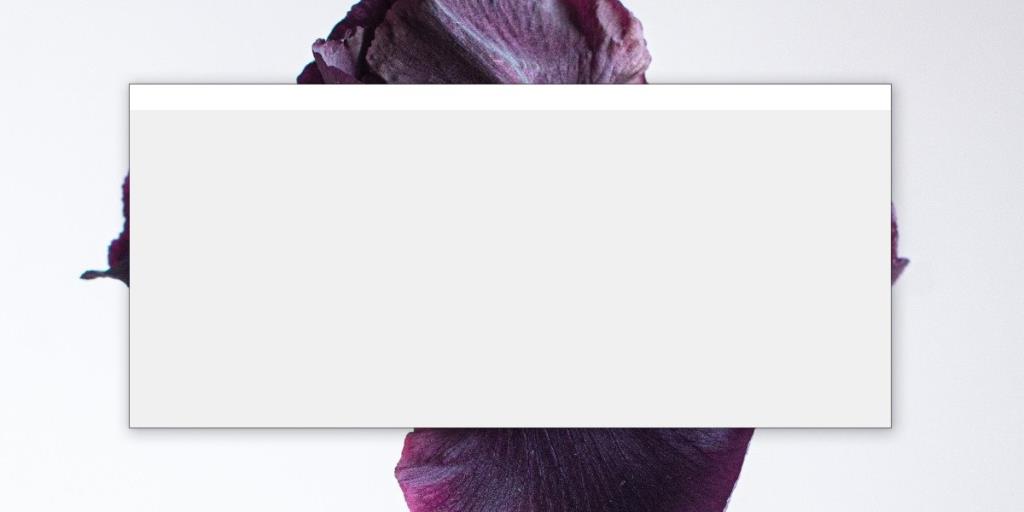 Untuk menyembunyikan apl apabila anda berkongsi skrin, anda boleh menggunakan Cover Windows .
Untuk menyembunyikan apl apabila anda berkongsi skrin, anda boleh menggunakan Cover Windows .
- Muat turun Cover Windows dan jalankannya . Ia tidak perlu dipasang kerana ia adalah aplikasi mudah alih.
- Klik butang 'Buat Penutup Windows' dan petak kosong baharu pada desktop anda.
- Ubah saiznya dan letakkannya di atas tetingkap yang anda ingin sekat.
- Mula berkongsi skrin anda dan tetingkap serta apl di belakangnya akan terhalang.
- Untuk menutup/memadam tetingkap , klik padanya dan ketik kekunci D .
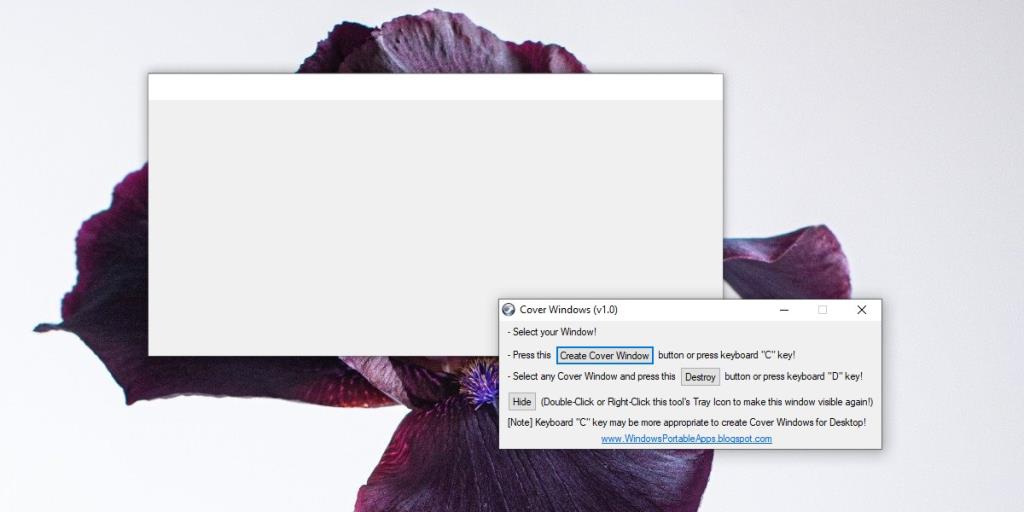
Had
Walaupun ini adalah alat yang baik untuk menyembunyikan tetingkap yang tidak diminimumkan pada desktop anda, anda harus tahu bahawa ia tidak berfungsi untuk pratonton lakaran kecil. Apabila anda menuding kursor tetikus pada ikon bar tugas untuk tetingkap aplikasi, anda akan mendapat pratontonnya dan ia tidak akan terhalang.
Apl itu tidak begitu kelihatan daripada pratonton bar tugas apabila anda berkongsi skrin anda, tetapi tajuk apl/tetingkap selalunya boleh dibaca. Jika anda mempunyai berbilang skrin, adalah idea yang baik untuk mengalihkan apl yang anda ingin sembunyikan daripada paparan ke skrin kedua atau yang anda tidak kongsikan. Anda boleh menggunakan apl ini untuk menghalang hampir semua perkara pada skrin memandangkan penutup boleh diubah saiznya. Ia juga berfungsi apabila anda perlu menyembunyikan sebahagian daripada skrin semasa anda merakam.
Bagi pratonton bar tugas, jika anda tidak mempunyai skrin kedua yang anda boleh alihkan tingkap, tetapi anda masih bimbang tentang pratonton, ia boleh disembunyikan . Alternatifnya ialah untuk melumpuhkan pratonton dan gunakan hanya nama apl/tetingkap . Ia bergantung pada jumlah yang anda ingin sembunyikan dan persediaan rakaman atau perkongsian skrin anda.